| 使用Adobe Acrobat DC对.jpg和.png格式图片转换为.eps图片格式举例 | 您所在的位置:网站首页 › adobe reader xi设置中文 › 使用Adobe Acrobat DC对.jpg和.png格式图片转换为.eps图片格式举例 |
使用Adobe Acrobat DC对.jpg和.png格式图片转换为.eps图片格式举例
|
使用Adobe Acrobat DC对.jpg和.png等格式图片转换为.eps图片格式举例
在进行有的文档排版编辑时候(比如使用winEdt进行排版CTEX文件时候),需要添加.eps格式的图片,然而电脑中的画图,word和ppt等中无法实现.eps格式图片的转换。为此,本文给出了使用Adobe Acrobat DC对.jpg和.png等格式图片转换为.eps图片格式举例应用。 一、EPS文件格式简介 .eps是用PostScript语言描述的一种ASCII图形文件格式,在PostScript图形打印机上能打印出高品质的图形图像,最高能表示32位图形图像。 二、.EPS文件格式用途 eps文件是桌面印前系统普遍使用的通用交换格式当中的一种综合格式。就印刷行业来说,使用这种格式生成的文件,拿到哪里都不会出什么问题,大部分专业软件都会处理它。 eps文件可以应用于winEdt、Ctex、pagemaker软件的排版、设计。eps文件,它是一种很好的文件格式,应用它可以给我们进行文件交换带来很大的方便。 三.转换生成.eps文件步骤 步骤 (1)对需要转换的图片进行保存为.png或.jpg格式的图片,如图1所示,对一个湍流图片保存为turbulent_flow.jpg; 步骤 (3)对打开的图片,点击菜单栏中的“文件”——》“另存为(A)…”,如图4所示。 步骤(5),对保存后的文件进行查看,如图6所示。同样,该.eps格式的文件,也可以使用Adobe Acrobat DC进行打开,并转化为其他格式的文件。 四、总结 通过上述使用Adobe Acrobat DC对.jpg的文件进行转换为.eps文件。同样可以将.png格式的图片转换为.eps文件。 此外,PS软件也可以进行图片格式转化为.eps文件,因为PS软件全称为Adobe Photoshop,它也是Adobe旗下的。综上学习,我们掌握了.eps文件的转化方式,利于我们在今后应用中进行熟练灵活转化。 |
【本文地址】
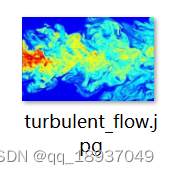 图1 步骤 (2)然后,选中该.jpg图片,然后"打开方式"选择“Adobe Acrobat DC”,进行打开,如图2。打开后如图3所示。
图1 步骤 (2)然后,选中该.jpg图片,然后"打开方式"选择“Adobe Acrobat DC”,进行打开,如图2。打开后如图3所示。 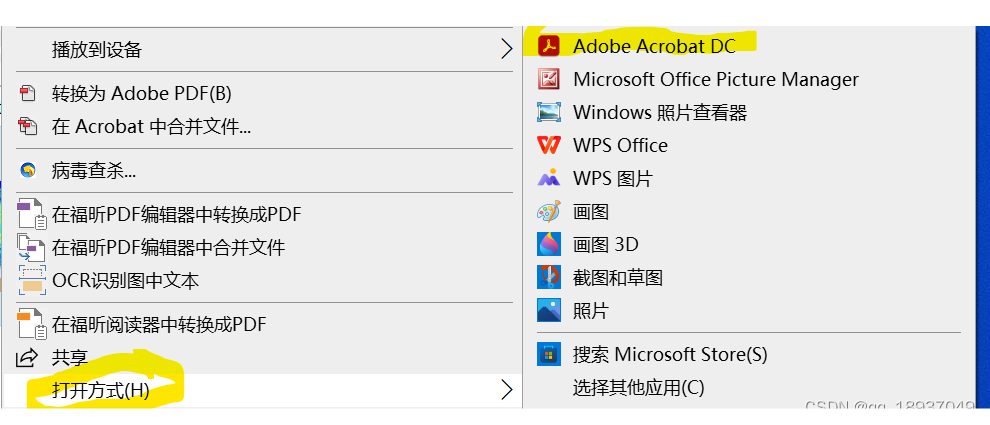 图2
图2 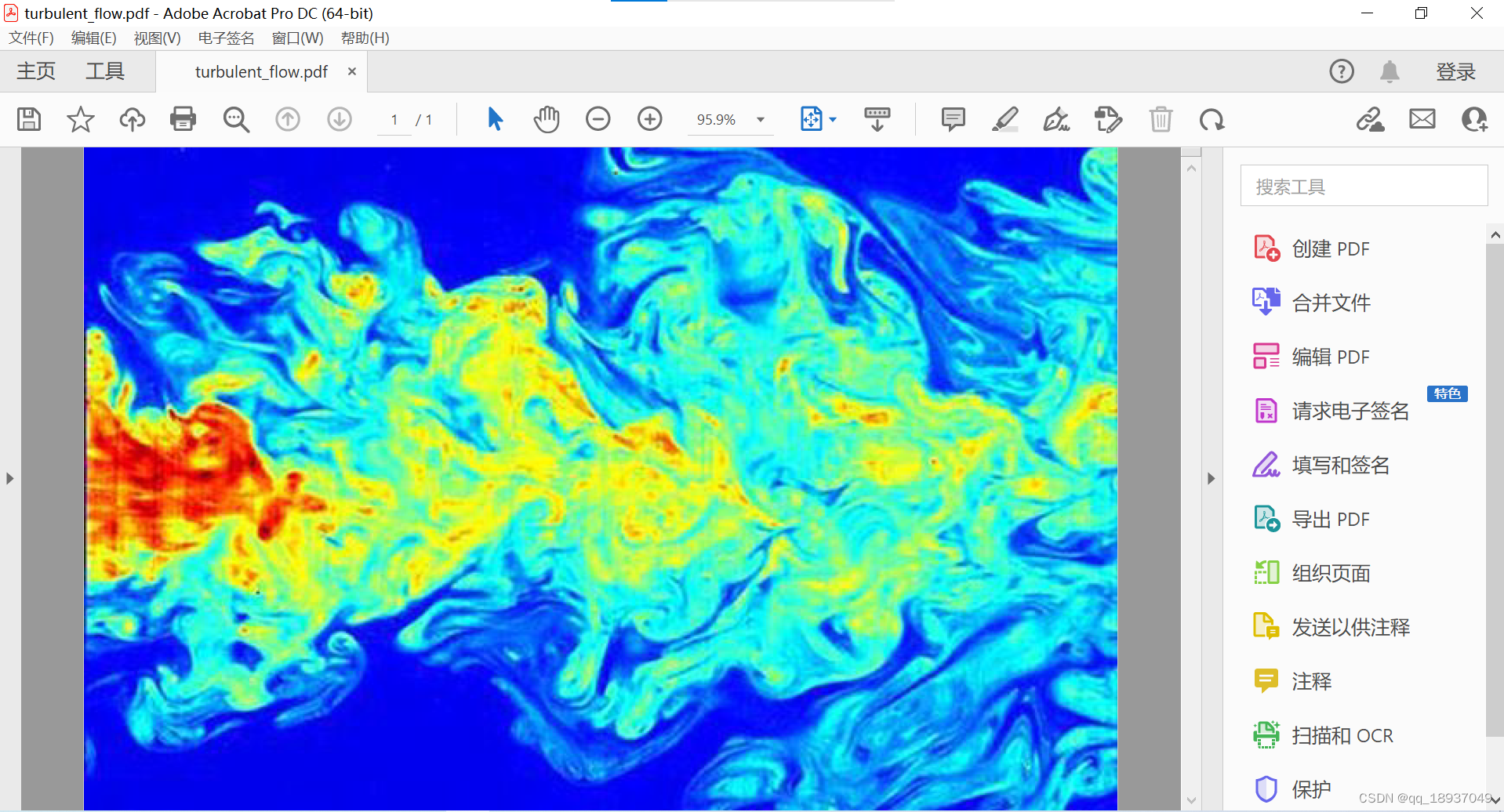 图3
图3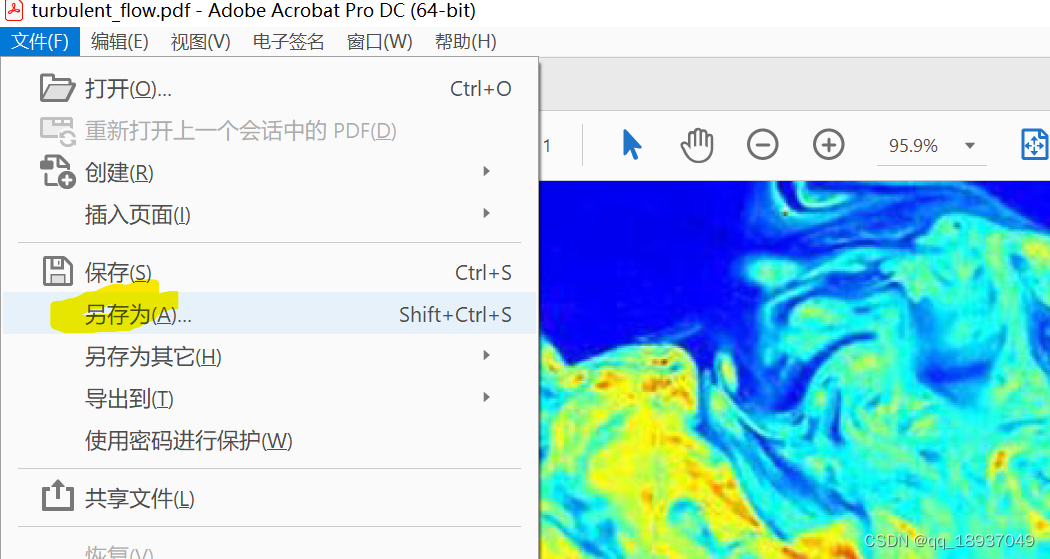 图4 步骤(4)选择要保存的位置,并输入文件名,比如turbulent_flow,选择在"保存类型"选择“内嵌式PostScript(*.eps)”,如图5所示,接着完成保存。
图4 步骤(4)选择要保存的位置,并输入文件名,比如turbulent_flow,选择在"保存类型"选择“内嵌式PostScript(*.eps)”,如图5所示,接着完成保存。 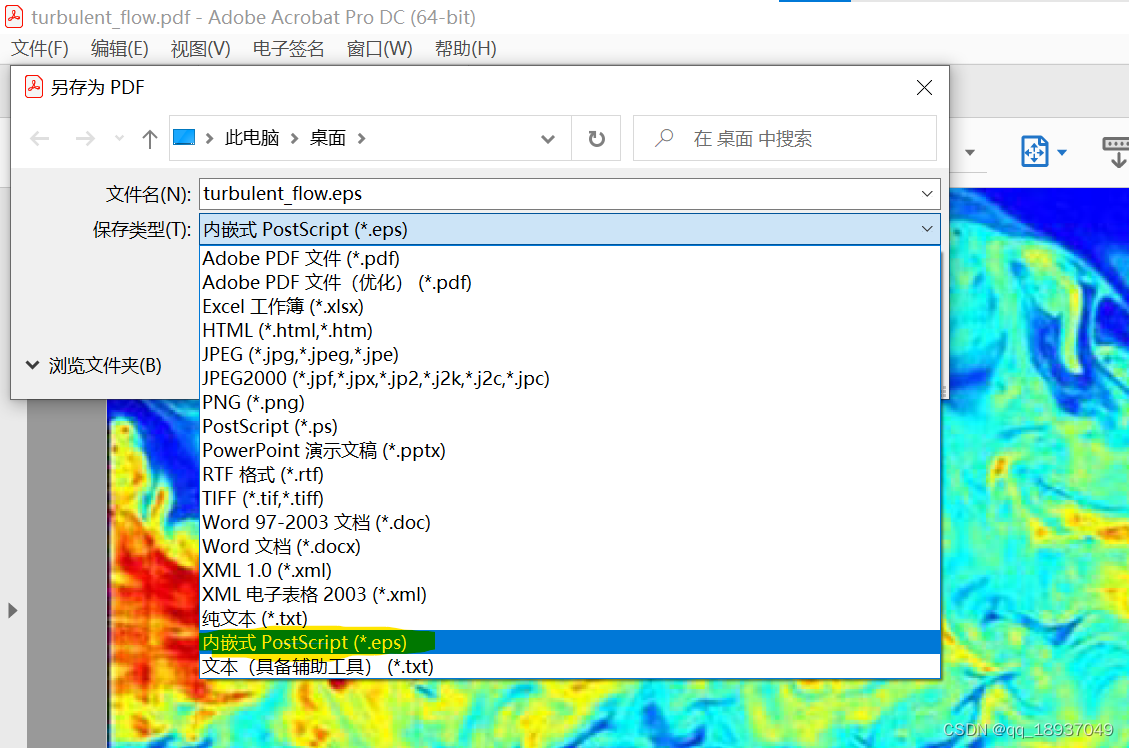 图5
图5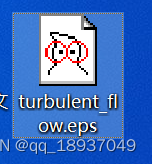 图6
图6